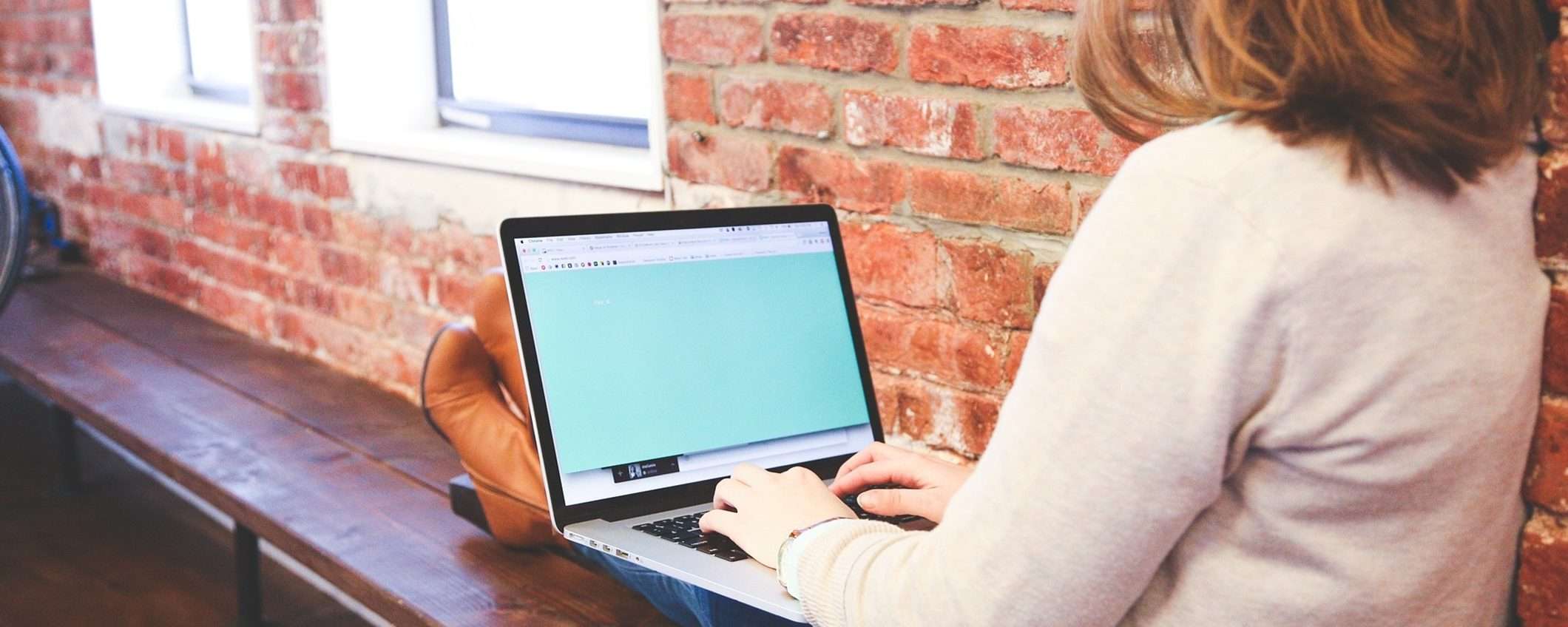Hai aperto il Task Manager e hai trovato qualcosa chiamato “Desktop Window Manager”. È un malware? Dovrebbe essere lì? Se è previsto che ci sia, cosa fa esattamente? Ecco tutto quello che c’è da sapere.
Che cos’è Desktop Window Manager?
Desktop Window Manager (dwm.exe) è il programma che gestisce l’aspetto delle finestre in Windows, aggiungendo effetti come la trasparenza, le anteprime live della barra delle applicazioni, Flip3D e il supporto per i monitor ad alta risoluzione. Quando si passa il mouse su una finestra nella barra delle applicazioni, si vede una piccola immagine di come appare la finestra.
Questo è possibile perché le applicazioni non disegnano le loro finestre direttamente sullo schermo, ma le memorizzano in una zona della memoria. Windows poi combina le immagini di tutte le finestre e le mostra sullo schermo. Così facendo, Windows può creare effetti visivi quando sovrappone le finestre.
È possibile disattivare il processo dwm.exe?
No, non è possibile. All’epoca di Vista, Desktop Window Manager era controllato da un servizio che si poteva disattivare, disabilitando così tutti gli effetti visivi. A partire da Windows 7, il processo dwm.exe è diventato una parte integrante di Windows, fondamentale per la creazione dell’interfaccia grafica. Questa integrazione con il sistema operativo è diventata sempre più avanzata nelle ultime versioni di Windows, come Windows 10 e Windows 11.
La buona notizia è che Desktop Window Manager è migliorato molto nella gestione delle risorse e non dovrebbe essere necessario disattivarlo.
Cosa si può fare se il processo dwm.exe consuma RAM e CPU?
Il processo dwm.exe, solitamente, impiega risorse minime. Occasionalmente si sono verificati dei bug che hanno causato un elevato utilizzo della RAM. Poiché il Desktop Window Manager esegue operazioni di tipo grafico, è frequente che utilizzi anche la GPU. Valori compresi nell’intervallo 0,1-3% sono del tutto normali, e anche picchi intermittenti un po’ più alti sono sostanzialmente normali.
Se si nota che il processo dwm.exe consuma più RAM, CPU o GPU di quanto si pensi, si possono fare alcuni tentativi:
- Aggiornare i driver hardware, soprattutto quelli della scheda video o dell’adattatore grafico integrato. Desktop Window Manager usa la GPU per alleggerire il carico sulla CPU.
- Terminare il processo di Desktop Window Manager usando il Task Manager, o riavviare il PC. Questo può forzare Desktop Window Manager a ripartire e a funzionare correttamente.
- Controllare il computer per verificare la presenza di malware. Alcuni malware possono interferire con Desktop Window Manager e causare malfunzionamenti.
Questi sono tutti buoni punti di partenza.
Se si tenta di terminare il processo dwm.exe, Windows visualizzerà un avviso estremamente minaccioso: “Terminando questo processo, Windows diventerà instabile o si spegnerà, causando la perdita di tutti i dati che non sono stati salvati. Sei sicuro di voler continuare?”.
Una volta terminato il processo dwm.exe, il desktop potrebbe sfarfallare, ma il processo si riavvia subito, senza causare problemi alle applicazioni. Terminare i processi di Windows può essere rischioso, ma Desktop Window Manager è uno di quelli che si può terminare (per forzare il riavvio) senza preoccupazioni.
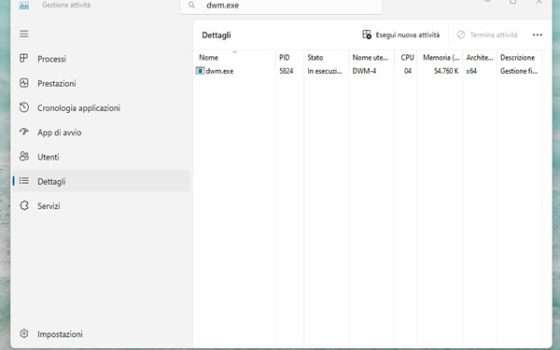
Il processo dwm.exe è un virus?
Il processo dwm.exe è un componente ufficiale di Windows. È molto improbabile che un virus abbia sostituito il processo originale con un proprio eseguibile, ma non è impossibile. Per essere sicuri, si può controllare la posizione del file associato al processo. Si può fare clic destro sul processo nel Task Manager e scegliere “Apri percorso file” (il file dovrebbe chiamarsi “dwm.exe”). Se il file è memorizzato nella cartella “C:\Windows\System32”, si può essere abbastanza certi di non avere a che fare con un virus.
Tuttavia, se si desidera avere una maggiore sicurezza, si può sempre effettuare una scansione antivirus con il programma di propria scelta. Si può anche verificare l’eseguibile con un servizio online come VirusTotal, che analizza i file con diversi antivirus e rileva eventuali minacce. Del resto, come recita il vecchio adagio: “Prevenire è meglio che curare.”